
Owen Little
0
1377
19
Наличие двух мониторов - это одна из тех вещей, которые вы никогда не вернетесь при первой попытке. Использование двух мониторов дает много преимуществ, но эти преимущества увеличиваются еще больше, когда вы используете программное обеспечение, такое как Actual Multiple Monitors..
Некоторое время назад я прошел процесс расширения вашего ноутбука двумя внешними мониторами. 3 простых шага для настройки двух мониторов и расширенного рабочего стола. 3 простых шага для установки двух мониторов и расширенного рабочего стола. Настройка двух мониторов замечательна. Но поддерживает ли ваш компьютер несколько мониторов? Мы покажем вам, как использовать два монитора или более. Это фантастика. Однако, хотя два монитора позволяют удвоить рабочее пространство и повысить производительность, использование двух мониторов никогда не было идеальным. Иногда фон или заставка просто не работают должным образом - например, они будут работать на основном мониторе, но не на дополнительном. Erez пытался использовать несколько инструментов для нескольких мониторов. 3 бесплатных и потрясающих инструмента для оптимизации настройки двух мониторов [Windows]. 3 бесплатных и потрясающих инструмента для оптимизации настройки двух мониторов. [Windows] Как некоторые из моих более лояльных читателей могут знать, я был используя установку с двумя мониторами в течение многих лет. Со временем я попробовал десятки различных инструментов, как бесплатных, так и коммерческих, чтобы наилучшим образом использовать… для решения этих проблем, но даже тогда инструменты не идеальны.
Я, должно быть, попробовал почти все бесплатные приложения для нескольких настольных систем, но, хотя некоторые из них предпринимают смелые попытки дать вам ощущение, будто вы используете две отдельные компьютерные системы, независимые друг от друга, они всегда терпят неудачу. В конце концов, заставка или фоновые изображения не работают должным образом, настройки виртуальных рабочих столов просто потребляют слишком много памяти и ресурсов, или программный инструмент очень глючит и приводит к зависанию системы. Я на самом деле отказался от использования любого инструмента и просто придерживался стандартной расширенной настройки рабочего стола, и назвал это хорошим.
До тех пор, пока я не наткнулся на Actual Multiple Monitors. Мы кратко рассказали о бесплатной пробной версии Actual Multiple Monitors, которая ранее была здесь, в MakeUseOf, но это лишь поверхностное представление о том, на что способна профессиональная версия ($ 24,95) этого удивительного программного обеспечения. В этой статье я собираюсь показать вам, как это впечатляющее программное обеспечение может превратить ваш ПК в систему с двумя дисплеями, которая работает так, как будто вы используете два независимых рабочих стола компьютера, где вы можете подбрасывать окна и приложения с одного рабочего стола на другой. одним щелчком мыши (или клавиатуры).
Единственная причина, по которой я даже потрудился попробовать платную версию этого программного обеспечения, заключается в обещании, что оно предлагает два полнофункциональных рабочих стола с независимыми меню запуска и панелями задач. Я так долго искал такое программное обеспечение, что не верил, что такое возможно. Конечно же, это.
Начало работы с актуальными несколькими мониторами
Когда вы впервые установите Actual Multiple Monitors, вы увидите новый значок на панели задач. Если щелкнуть по нему правой кнопкой мыши, вы увидите все функции, встроенные в двойную настройку. Я покажу вам каждый из них в этом обзоре.

Ключевым моментом здесь является то, что хотя два рабочих стола изображены как два отдельных компьютерных рабочих стола, они все равно дают вам удобство являющийся тот же компьютер. Это означает одну и ту же файловую систему при открытии проводника, те же приложения при нажатии в меню «Пуск» и, что наиболее важно, возможность перебрасывать открытые окна приложений назад и вперед между двумя дисплеями рабочего стола с помощью двух новых значков на верхняя часть каждого окна.
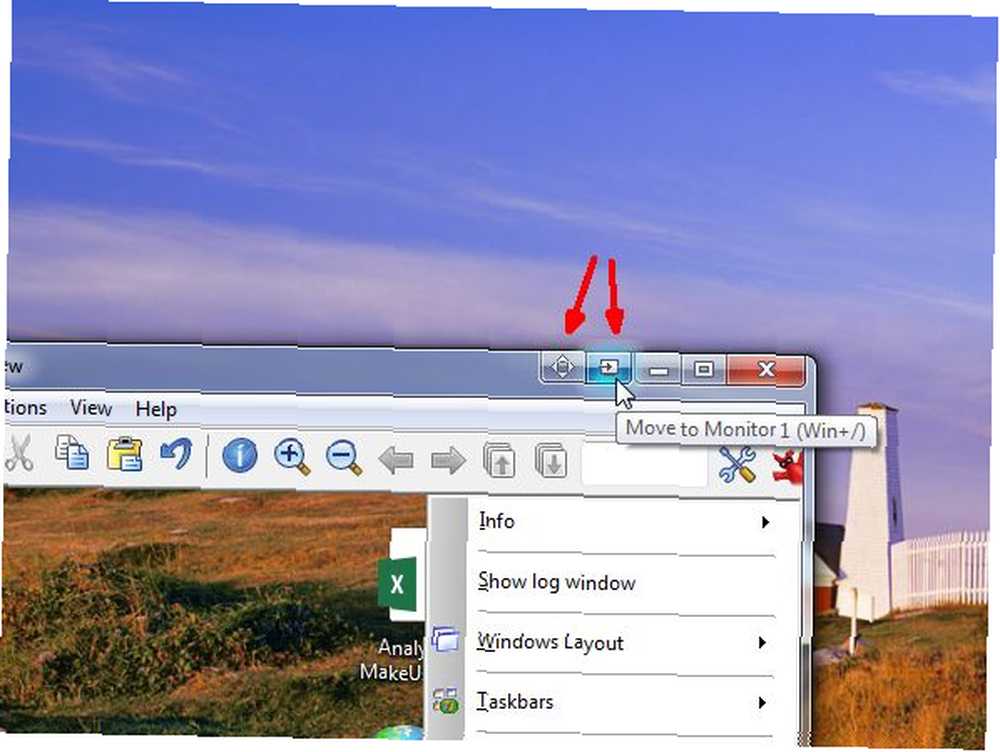
Оба рабочих стола предоставляют вам полную функциональность Windows 7, включая не только кнопку «Пуск» и панель инструментов с системным треем, но также списки контактов, просмотра и перехода, независимые уведомления (в зависимости от того, с какого рабочего стола вы запустили приложение), а также “показать рабочий стол” Кнопка справа от панели задач. Тем не менее, я обнаружил, что кнопка «Показать рабочий стол» работала на обоих рабочих столах, а не на одном. Возможно, это можно настроить, но я нигде не смог найти эту настройку.
Панель задач
Вот что я действительно люблю. В зависимости от того, с какого рабочего стола вы запускаете приложение, значки панели задач для этих приложений будут отображаться только на панели задач этого рабочего стола, а не на обоих..
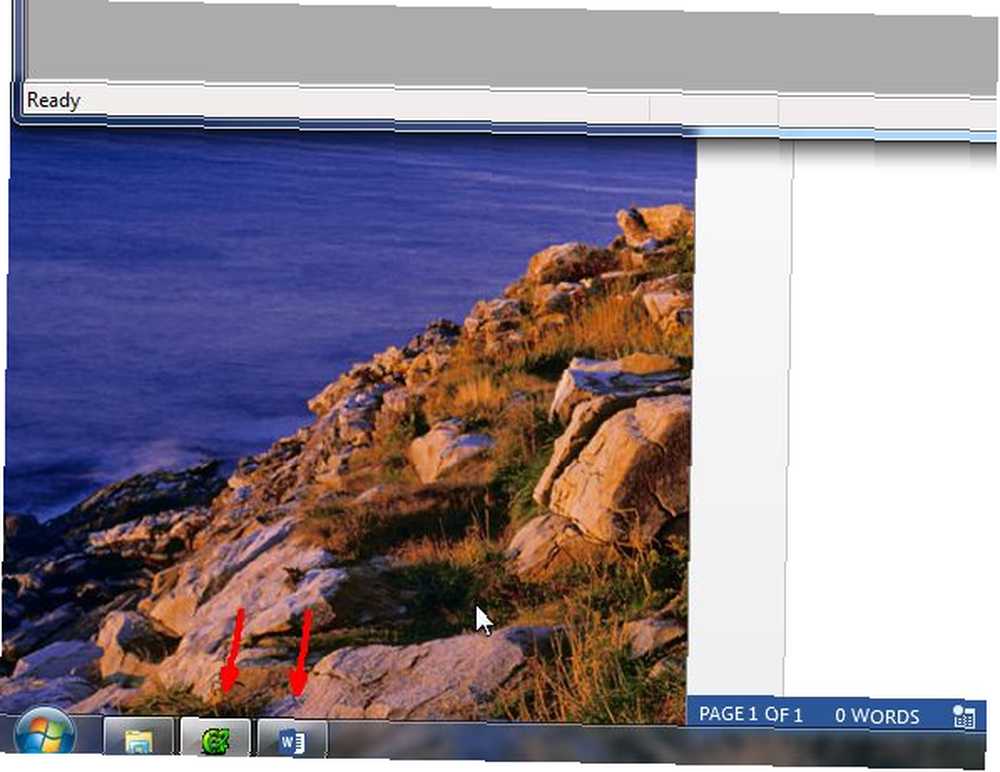
Это действительно круто, потому что позволяет вам использовать каждый рабочий стол для совершенно разных целей, почти как если бы вы использовали две отдельные компьютерные системы, работающие под собственным программным обеспечением независимо друг от друга. Выше было то, как выглядели мое меню «Пуск» и панель задач на экране № 1. Ниже показано, как это выглядело на экране № 2.
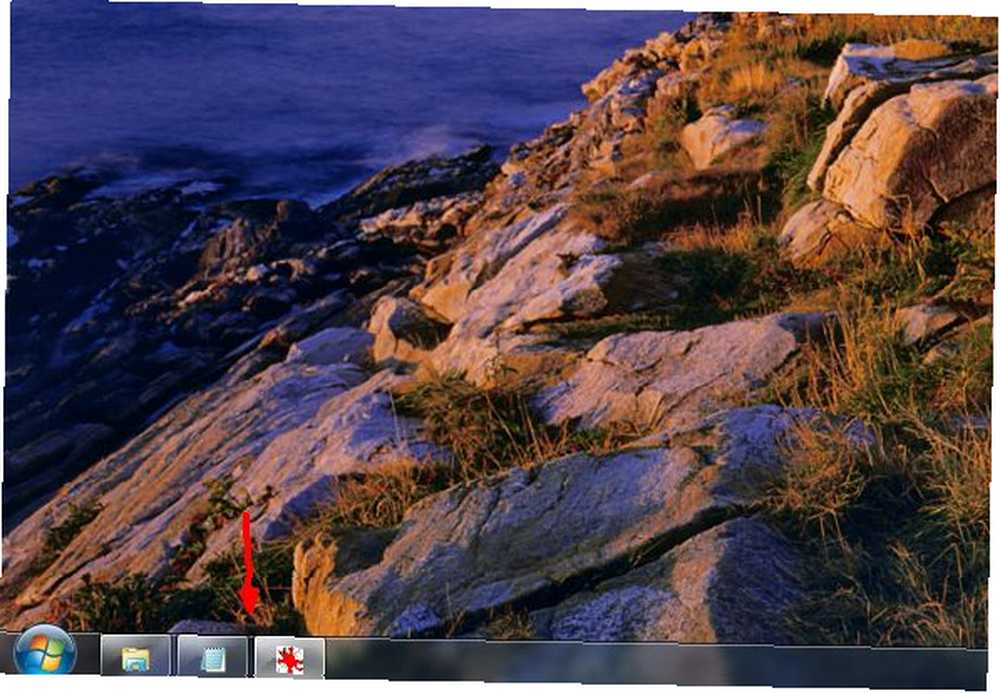
Как видите, отображаются только приложения, запущенные на этом рабочем столе..
Обои
Еще одна действительно приятная особенность Actual Multiple Monitos, которая исправляет давнишнюю неприятность, которую я имел с настройкой двойного дисплея, - это то, что она позволяет вам создавать индивидуальные настройки для рабочего стола и заставки для каждого рабочего стола. Здесь я установил фон экрана 1 как поле цветов, а экрана 2 - каньон.
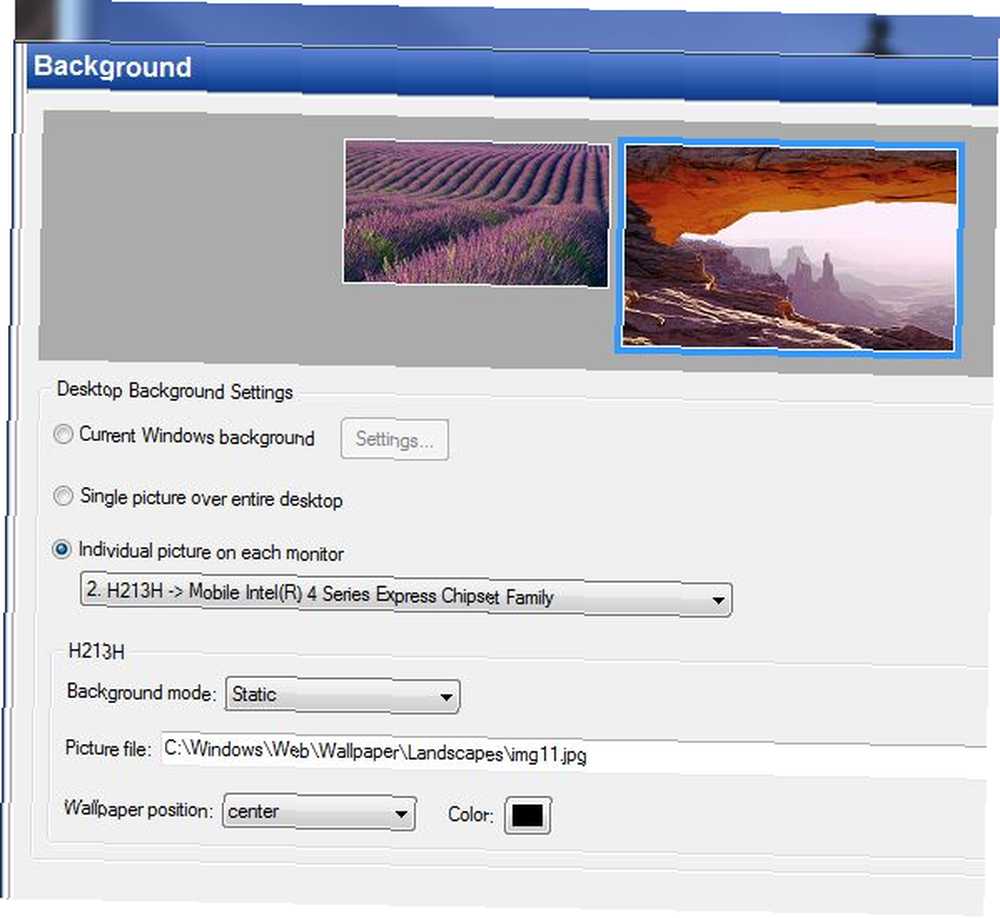
Вы также можете настроить разрешение каждого экрана (ничего нового), но вы также можете изменить макет, если вы работаете в необычных условиях, когда вам может потребоваться использовать монитор вертикально.
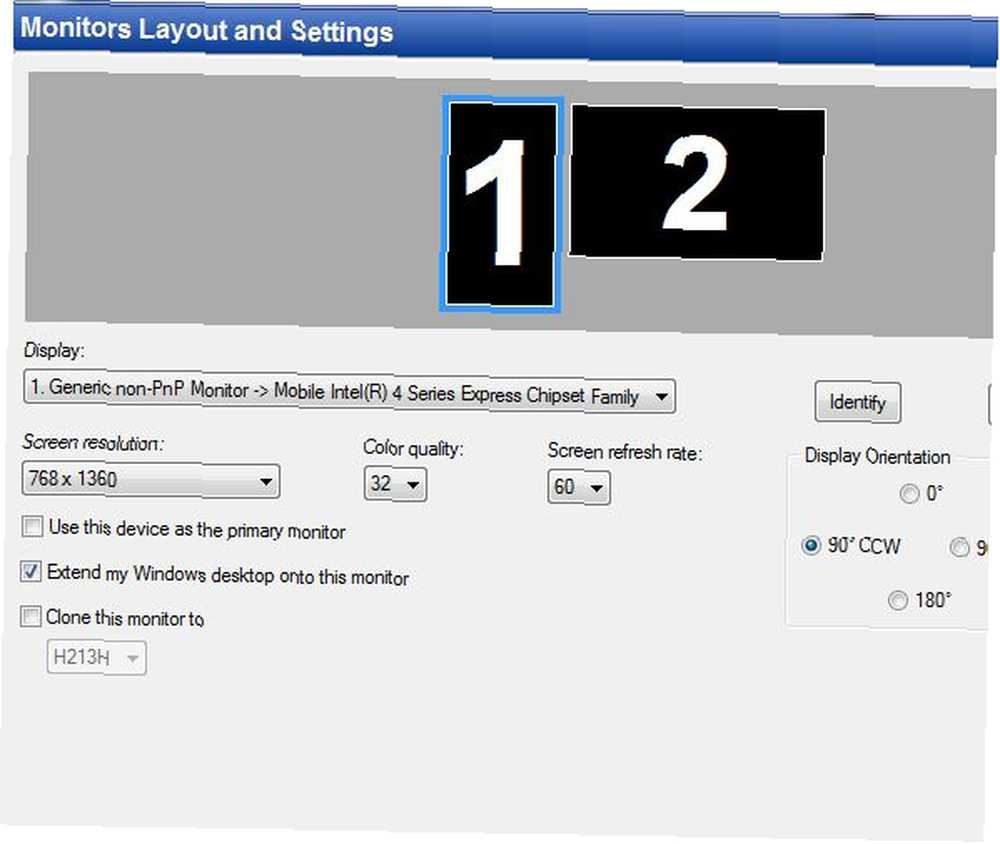
Заставки
Лучше всего, вы можете настроить две независимые заставки. Не было ничего хуже, чем когда я тестировал заставку безопасности, которая должна была заблокировать компьютер. 4 общих способа защиты паролем вашей учетной записи пользователя Windows 4 общих способа защиты паролем вашей учетной записи пользователя Windows Защита компьютера с помощью пароля должна быть обычной практикой особенно если у многих людей есть физический доступ к нему. Windows предоставляет несколько уровней, на которых вы можете установить пароли для блокировки учетной записи пользователя… с паролем, когда он стал активным, но он работал только на одном экране - оставляя возможность использовать его, щелкнув правой кнопкой мыши, любой, кто подошел к компьютеру, может использовать его. разблокированный монитор и просмотр компьютера все, что они хотят. Вот вам и безопасная заставка! Что ж, с Actual Multiple Monitors такая экранная заставка будет работать, потому что она может быть настроена для работы на обоих рабочих столах.
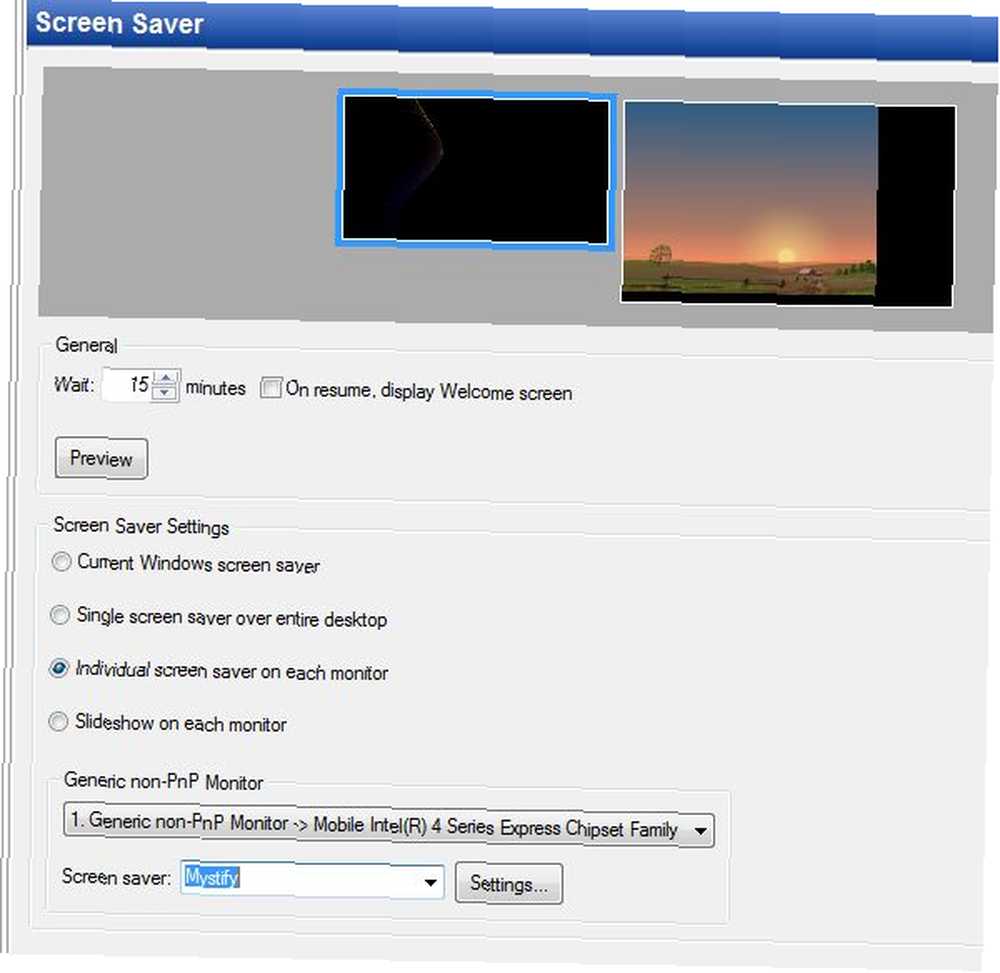
Разделение рабочего стола
Одной из лучших функций, с которыми я столкнулся при тестировании Actual Multiple Monitors, была возможность разделить рабочий стол на независимые рабочие области. Превратить ваш рабочий стол Windows из загроможденного в полезный бесплатно с заборами Превратить ваш рабочий стол Windows из загроможденного в полезный бесплатно с заборами Я хотел бы начать этот пост с небольшой просьбы: нажмите Win + D для меня. Я подожду здесь. Давай, сделай это. Хорошо, готово? Что ты видел? Был ли это горячий беспорядок загроможденных значков ... Это несколько похоже на Заборы в том смысле, что вы заранее определяете области рабочего стола и то, для чего вы хотите использовать эти области. В случае Actual Multiple Monitors, вы можете просто продолжать разделять каждую секцию пополам по горизонтали или вертикали, нажимая одну из кнопок разделения линии.
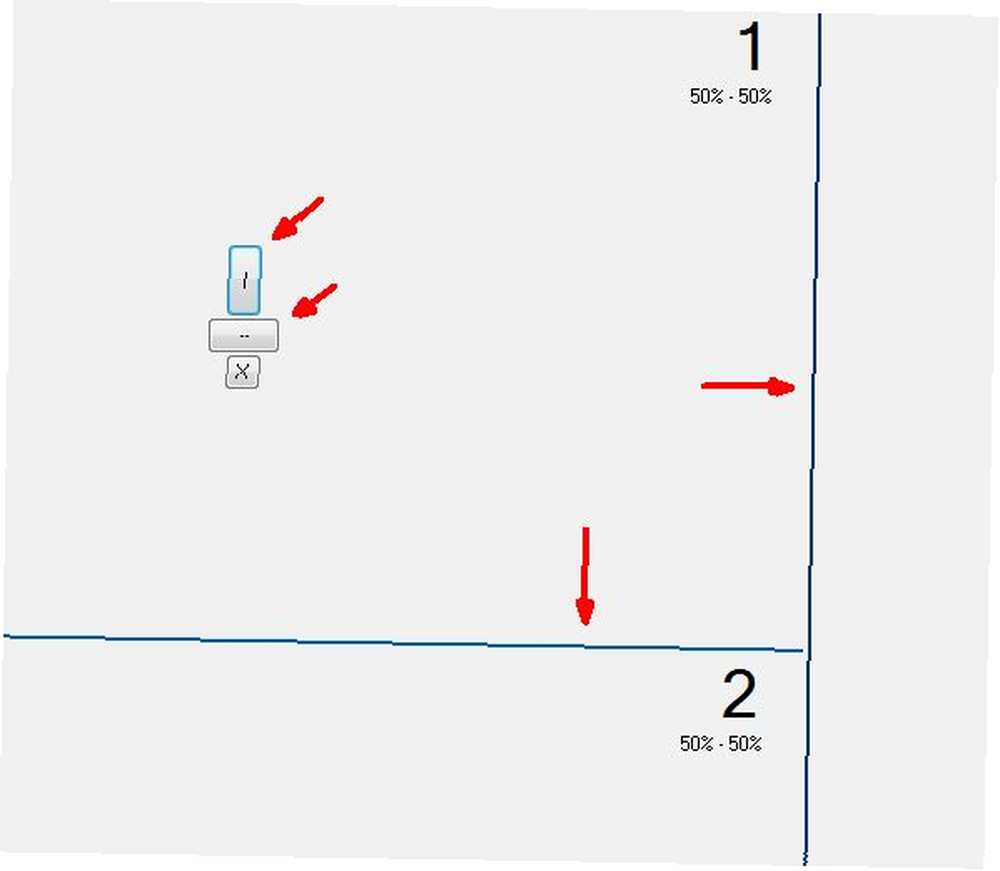
В этих “плитка”, Вы можете разместить свои приложения. Вы также можете создать несколько макетов. Например, скажем, я знаю, что когда я пишу статью MakeUseOf, у меня всегда есть редактор WP в большом нижнем окне, я помещаю браузер в верхнее левое окно, а мое приложение блокнота - в верхнее правое окно. Хорошо используя эти макеты, я могу определить эту настройку один раз и всегда иметь ее готовой, когда я хочу написать статью MakeUseOf.
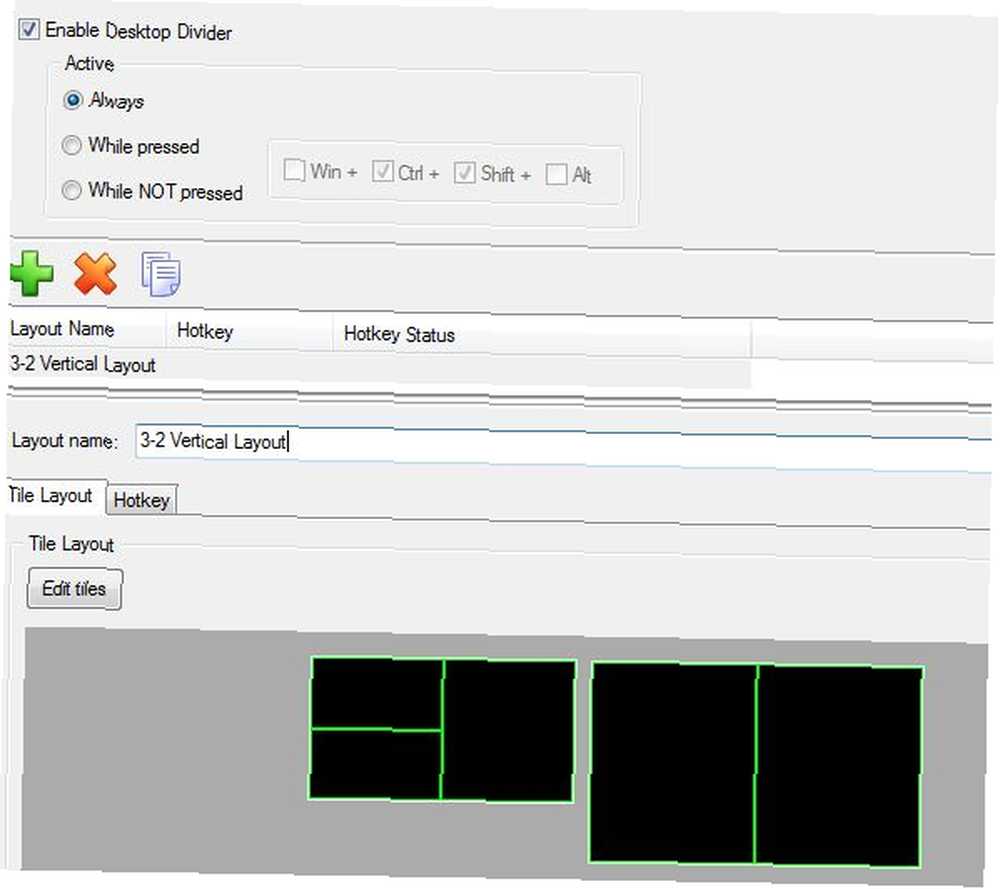
Вы также можете назначить ему горячую клавишу, поэтому, находясь на этом рабочем столе, вы можете нажать что-то вроде Cntrl-Alt-3 и получить раскладку из 3 плиток, которую вы ранее настроили. Вы можете быстро переключаться между активными макетами, используя горячие клавиши, которые вы для них настроили. Это очень легко назначить окно для плитки - вы просто запускаете приложение, а затем перетащите окно рядом. Плитка станет сплошным красным цветом, когда она будет готова принять окно. Просто вставьте его, и размер окна изменится в соответствии с вашим размером плитки.

Профили конфигурации рабочего стола
Пройдя даже дальше, вы можете создавать целые профили конфигурации рабочего стола. Итак, скажем, одному человеку, использующему компьютер, нравится определенное разрешение экрана, определенные фоны и определенные заставки. Вы можете настроить все это, а затем сохранить его как профиль и назначить ему горячую клавишу.

С помощью всего нескольких нажатий клавиш вы можете переключиться на предпочитаемую настройку нескольких рабочих столов, не беспокоясь о том, чтобы испортить все настройки для следующего пользователя, который использует компьютер. Если вам когда-либо приходилось переключаться между использованием внешнего проектора для совещаний, а затем возвращаться к настройке нескольких мониторов, то вы знаете, что иногда это может быть настоящей болью. Этим проекторам иногда требуются уникальные настройки разрешения, чтобы выглядеть правильно. Теперь вы можете просто создать определенный профиль, когда вы используете проектор, и все готово.
Заключение
Как видите, Actual Multiple Monitors соответствует своему названию. Это дает вам фактический несколько мониторов, не плохое оправдание для расширенной настройки монитора. Теперь вы можете наслаждаться удобством использования двух рабочих столов без необходимости запуска двух компьютеров..
Actual Multiple Monitors предлагает бесплатный 30-дневный пробный период, который активируется при загрузке и установке программного обеспечения. Это полнофункциональная копия, и, если она вам нравится, вы можете купить лицензию, чтобы постоянно активировать ее..
Вы испытываете желание инвестировать в программное обеспечение для оптимизации настройки двух мониторов? Что вы используете сейчас для управления несколькими дисплеями?
Кредиты изображений: Домашний офис Via Shutterstock











